Error inet_e_resource_not_found en Microsoft Edge Windows 10
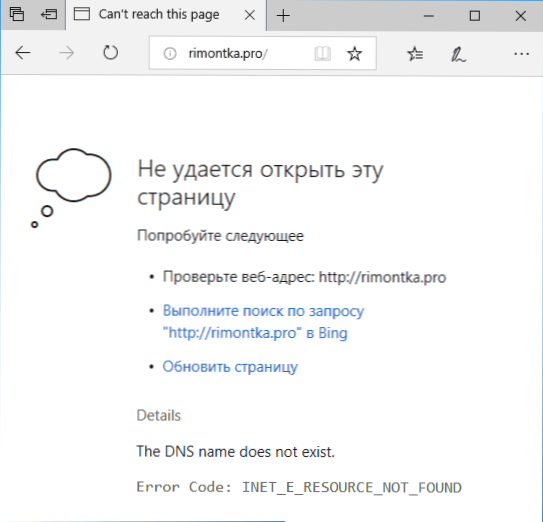
- 1315
- 344
- Ariadna Arevalo
Uno de los errores relativamente comunes en el navegador de Microsoft Edge: el mensaje no puede abrir esta página con el código de error inet_resource_not_found y el mensaje "El nombre de DNS Doce no existe" o "el error DNS Tempory DNS. Intenta actualizar la página ".
En su núcleo, el error es similar a una situación similar en Chrome - err_name_not_resolved, solo el navegador Microsoft Edge en Windows 10 usa sus propios errores. En esta instrucción, en detalle sobre varias formas de corregir este error al abrir sitios en el borde y sus posibles razones, así como una lección de video en la que el proceso de corrección se muestra claramente.
Cómo corregir el error inet_e_resource_not_found
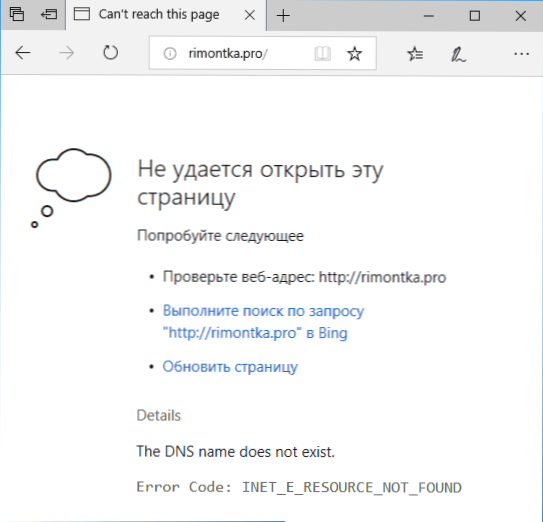
Antes de describir las formas de corregir el problema, "no es posible abrir esta página", noté tres casos posibles cuando no se requieren acciones en su computadora, y el error no es causado por problemas con Internet o Windows 10:
- Ha ingresado incorrectamente la dirección del sitio: si ingresa una dirección de sitio web no existente en Microsoft Edge, recibirá el error especificado.
- El sitio ha dejado de existir, o cualquier trabajo se lleva a cabo en él: en tal situación no se abrirá a través de otro navegador u otro tipo de conexión (por ejemplo, en una red móvil en el teléfono). En este caso, todo está en orden con otros sitios, y se abren regularmente.
- Hay algunos problemas temporales de su proveedor de Internet. El signo de que este es el caso: no hay programas que necesiten Internet no solo en esta computadora, sino también en el resto conectado a través de la misma conexión (por ejemplo, a través de un enrutador Wi -Fi).
Si estas opciones no son adecuadas para su situación, entonces las razones son con mayor frecuencia: la imposibilidad de conectarse al servidor DNS, un archivo de hosts modificado o la presencia de programas maliciosos en una computadora.
Ahora, por pasos, sobre cómo corregir el error inet_resource_not_found (puede ser solo suficiente los primeros 6 pasos, puede ser necesario realizar una realización adicional):
- Presione las teclas Win+R en el teclado, ingrese NCPA.CPL En la ventana "realizar" y haga clic en Enter.
- Se abrirá una ventana con sus conexiones. Elija su conexión a Internet activa, haga clic en ella con el botón derecho del mouse, seleccione "Propiedades".
- Seleccione "IP versión 4 (TCP/IPv4)" y haga clic en el botón "Propiedades".
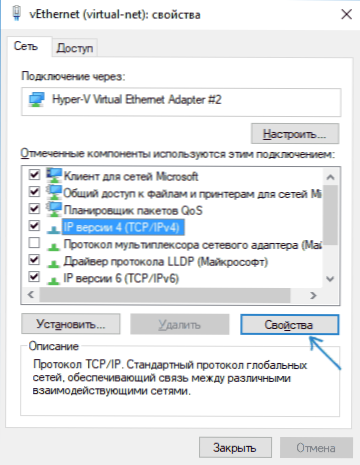
- Presta atención a la parte inferior de la ventana. Si está instalado "Obtenga la dirección del servidor DNS automáticamente", intente instalar "Use los siguientes servidores DNS" e indique los servidores 8.8.8.8 y 8.8.4.4
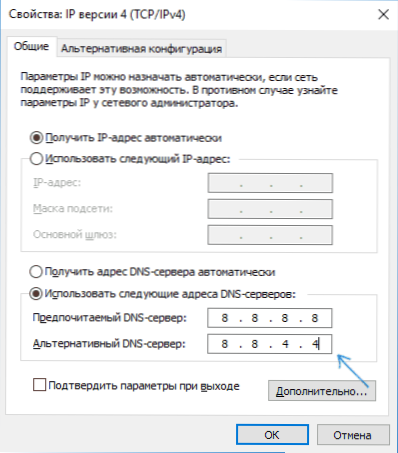
- Si las direcciones de los servidores DNS ya están instaladas allí, intente, por el contrario, activar la recepción automática de las direcciones de los servidores DNS.
- Aplicar configuraciones. Compruebe si el problema se ha solucionado.
- Ejecute la línea de comando en nombre del administrador (comience a ingresar la línea de comando en la búsqueda en la barra de tareas, haga clic en el resultado del botón derecho del mouse, seleccione "Iniciar en nombre del administrador").
- En la línea de comando ingresa el comando IPconfig /FLUSHDNS Y haga clic en Entrar. (Después de eso, puede verificar nuevamente si el problema se ha resuelto).
Por lo general, las acciones enumeradas son suficientes para que los sitios se abran nuevamente, pero no siempre.
Un método adicional de corrección
Si los pasos enumerados anteriormente no ayudaron, es probable que la causa del error inet_resource_not_found sean los cambios del archivo hosts (en este caso, el texto del error suele ser "error de DNS térmico") o software malicioso en la computadora. Hay una forma de descartar simultáneamente el contenido del archivo hosts y realizar una verificación de la presencia de software malicioso en la computadora utilizando la utilidad AdwCleaner (pero si lo desea, puede verificar y editar el archivo de hosts manualmente).
- Descargue adwcleaner desde el sitio web oficial https: // ru.Malwarebytes.Com/ adwcleaner/ y ejecutar la utilidad.
- En Adwcleaner, vaya a "Configuración" y enciende todos los puntos, como en la captura de pantalla a continuación. Atención: si esta es algún tipo de "red especial" (por ejemplo, una red de una empresa, satélite u otra, que requiere configuraciones especiales, teóricamente, la inclusión de estos puntos puede conducir a la necesidad de volver a configurar Internet).
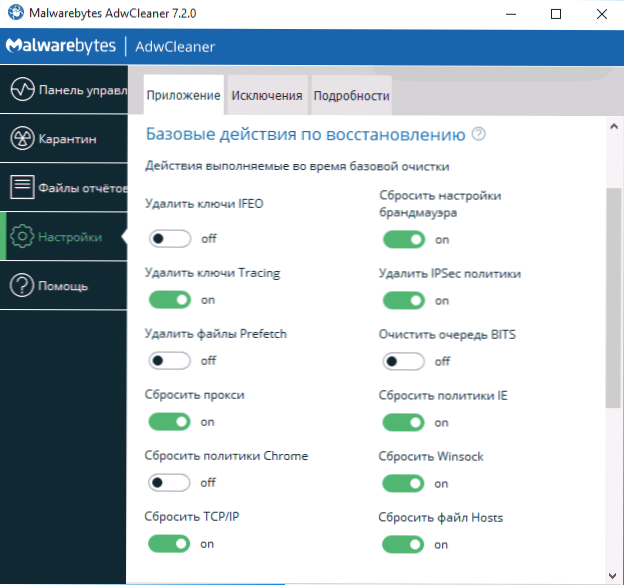
- Vaya a la pestaña "Panel de control", haga clic en "Escanear", realizar una verificación y limpieza de una computadora (necesita un reinicio de la computadora).
Después de completar, verifique si el problema con Internet y el error es inet_e_resource_not_found.
Instrucciones de video para corregir el error
Espero que uno de los métodos propuestos sea los trabajadores en su caso y le permita corregir el error y devolver la apertura normal de los sitios en el navegador de borde.

